録音した音の補正
波形の中心位置をDCオフセットで補正
サンプル表示エリアで、波形の中心が「-inf.」のラインに一致していない場合があります。これは特に外部からのノイズが影響して直流ノイズとして現れてしまっている状態です。
電気的に言うと聞えないぐらい物凄い低い音が流れている、ともいえます。
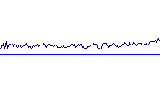
直流ノイズが存在する状態
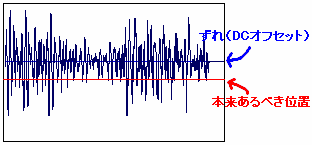
これはノイズの原因にもなるので、DCオフセットを使って波形の中心をあわせます。大体の波形編集ソフトにはついている機能です
DC OFFSETの修正(TWEの場合)
波形の読み込みが終わったら、FileメニューのEliminate DC Offsetを選択して下さい
他のソフトでも基本は同じですが、ソフトによっては波形の中心値を指定できるものもあります
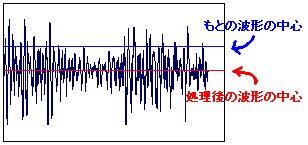
こう言うようになっているはずです。画像はちょっと大げさです
また、EQが存在しているソフトウェアの場合、10Hzあたりよりしたの周波数をばっさりと切り落とす事でも修正できます。DCオフセットの場合に比べて低音は若干落ちますが波形がいびつになりません。
音量を一定にする
本当は録音時に出来るだけ大きな音量かつ、音割れしないレベルに録音することが大事ですが、すでに録音されている音などが小さな音量だった場合、音量をピークレベルに合わせます。これはNomalizeという方法です、Volumeを使っても出来ますが、Nomalizeの方はピークレベルを自動で決めてくれるので便利です
これも大体のソフトについていると思います
Nomalize(TWEでの場合)
- まずはEditのセレクトオールで全体を範囲指定します
(ドラッグして一部分を選択したりも出来ます)
- EditメニューのNomalizeを選択、レイトの設定をする画面が出てきます。100以上にするとピークをオーバーした音に、反対に100以下にするとピークに達しない音になります。設定したらOKを押してください
静かな感じの音などを100%にするとだいぶうるさい音になるので、 その辺は聞きながら調節したほうがいいです
どうしてもノイズがのってしまう場合
ノイズを消し去るようなアプリケーションがあるのでそれを使うのもいいかと思います
CD-Rでのライティングソフトに付属している場合もあります。 専用ソフトであれば、Win用のシェアウェアであればVectorなどにあります
これとか(シェアウェア、Win用)
また、製品版ではSoundForge等の波形編集ソフトに高性能なノイズリダクションプラグインが同梱されていたりします。
最終的にエンコードすると、 音質が悪くなるのでそこまでムキになってノイズ対策をする必要はないかもしれません。 ただハムノイズやヒスノイズなどは特にMP3へのエンコード時に障害が出ることがあるので注意
周波数特性の調整
いわゆるイコライザーというものを使います。 これは聴きながら変更していくのがいいと思いますが、あまり高音の強い音にすると、MP3などにエンコードしたときに聞き苦しい音になるので注意
TWEでの説明
まずはEditメニューでEQを選択して下さい
TinyWaveEditerでは、Low Mid Hiを指定できます。 とりあえず説明、とはいっても表をいじればある程度できます
- Gain
Freqで設定した場所の増減の大きさです
- Freq
音域の調節です、大きいほど高音に近づきます
- Q
山型、または谷型のカーブの急さを調節します
- Freq
Qの値を上げるとパラメトリックイコライザーっぽくなります。詳しいことは付属の説明書についています。